Fazer backup de vídeos do iPhone 13
Você tem o hábito de fazer vídeos de todos os dias importantes da sua vida? Se sim, você pode querer fazer backup dos vídeos do iPhone 13 para que você possa salvá-los em um local seguro.
Se você deseja atualizar seu iPhone ou alguém o roubou, sempre tenha um backup. Ou, às vezes, quando você não tem espaço suficiente no seu iPhone, basta fazer um backup e excluir os dados de um telefone.
Os dados do seu iPhone às vezes são cruciais, por isso é necessário ter um backup para garantir a integridade dos dados. Além disso, um backup de vídeos do iphone 13 ajuda você a salvar mídias importantes no local mais seguro. Sempre que você substituir ou atualizar o dispositivo iOS, poderá usar o backup para acessar os vídeos desejados.
Fazer backup do iPhone 13 é uma tarefa mundana, mas existem diferentes maneiras de fazer backups.
Vamos dar uma olhada!
Parte 1: Por que o backup de vídeos do iPhone 13 é importante?
O backup de vídeos do iPhone13 é essencial para economizar seu tempo e energia. Mesmo que você mantenha todos os arquivos no iCloud ou Dropbox, é frustrante. Leva horas para baixar arquivos de vídeo e acessá-los.
Vai destruir sua produtividade.
É aqui que o backup de vídeos do iPhone é útil. A seguir estão alguns motivos para o backup do iPhone 13:
Roubo
A maioria das pessoas mantém vídeos importantes e pessoais em seus telefones. Se, por acaso, você o perder ou alguém roubar seu dispositivo, será incômodo.
Falha de hardware
Este tipo de falha é bastante comum. Todo telefone tem uma vida padrão e pode terminar sem dar sinal. Portanto, você pode perder seus vídeos se houver alguma falha de hardware.
Ataque malicioso
Seus dispositivos não estão protegidos contra todos os tipos de ataques de software. Alguns ataques maliciosos podem danificar o sistema operacional ou suas funcionalidades. Portanto, você terá que instalar o novo sistema operacional necessariamente. Como resultado, você perderá alguns vídeos pessoais do seu iPhone.
Perda de dados equivocada
Ninguém é perfeito, por isso é muito comum cometer erros como excluir vídeos críticos. Portanto, você pode superar esse problema por backups de telefone.
Rapida recuperação
A melhor parte do backup é que você pode recuperar vídeos rapidamente em qualquer caso de falha.
Parte 2: 3 maneiras de armazenar vídeos do iPhone 13
Quando você usa o iPhone 13, é melhor armazenar os vídeos com cuidado. Aqui estão algumas das maneiras úteis de armazenar vídeos do iPhone 13.
Maneira 1: Use iCloud para armazenar vídeos do iPhone 13
A maneira mais fácil de armazenar vídeos do iPhone13 é mantê-los no iCloud. É a melhor opção para fazer backup se você não tiver um PC ou Mac. Para isso, siga os passos descritos abaixo:
– No seu iPhone, vá para a opção ‘Configurações’. Em seguida, pressione o seu nome.
– Toque em ‘iCloud’. Depois disso, clique na opção ‘Backup do iCloud’ na lista na parte inferior.

– Ative o backup do iCloud clicando no botão ao lado dele.
– Deixe seu iPhone armazenar arquivos por conta própria. Caso contrário, você pode realizar o backup manualmente para o iCloud clicando na opção ‘Fazer backup agora’.
Certifique-se sempre de conectar seu dispositivo com Wi-Fi e uma fonte de energia antes de iniciar o backup.
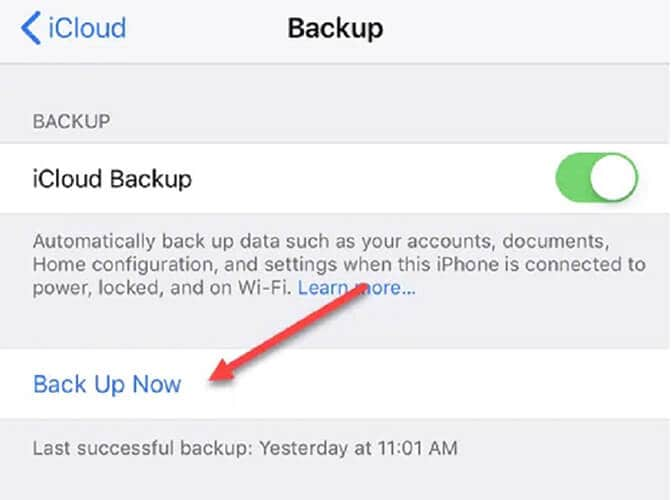
Ele ajudará você a fazer backup de vídeos automaticamente quando o iPhone 13 estiver bloqueado, sendo carregado, conectado à rede Wi-Fi. Os backups do iCloud são uma boa opção porque acontecem sozinhos sem qualquer assistência.
Além disso, garante backups atualizados. Sempre que você entrar em um dispositivo iOS com a conta do iCloud, verá um pop-up para restaurar a partir do backup.
Recua: a desvantagem do Cloud é que você só pode armazenar vídeos limitados gratuitamente. Depois de algum limite, você precisa pagar pelo armazenamento extra.
Caminho 2: armazene vídeos na biblioteca de fotos do iCloud
Você também pode experimentar o iCloud Photo Library para armazenar vídeos do iPhone 13. Se você fez vídeos do seu iPhone 13, vale a pena usar a Biblioteca de Fotos do iCloud.
Para isso, siga os passos mencionados abaixo:
– Primeiro, ative a biblioteca de fotos do iCloud. Para isso, acesse as configurações do seu iPhone 13. Em seguida, toque no seu nome.
– Agora, clique em ‘Fotos’ e ligue-o.

– Marque a opção ‘Otimizar armazenamento do iPhone’, a menos que você tenha espaço suficiente no iPhone para armazenar toda a mídia.
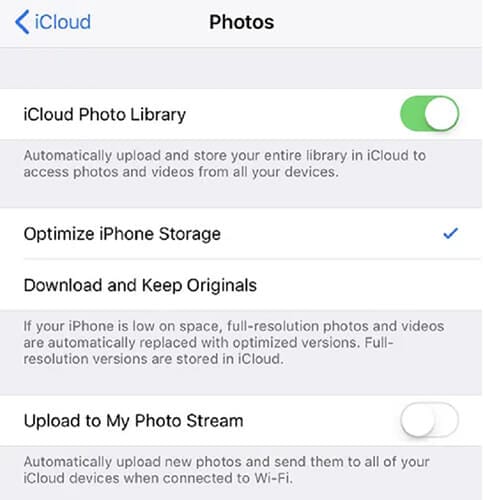
Sempre que você usar seu iCloud ID em qualquer dispositivo, poderá ver os vídeos de backup. Mais uma vez, oferece espaço livre limitado, o que significa que você não pode armazenar todos os vídeos nele.
Caminho 3: Google Fotos/armazenamento em nuvem
Um dos métodos mais usados para armazenar vídeos do iPhone13 é fazer backup no Google Fotos. Faça o download do Google Fotos no seu dispositivo e envie seus vídeos ou fotos automaticamente.
Para usar esse método, siga as etapas descritas abaixo:
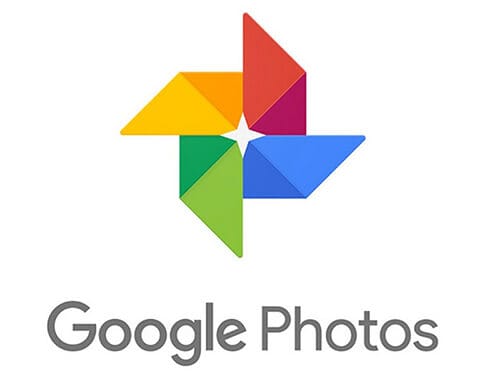
– Vá para o Google Fotos e clique em três linhas horizontais.
– Toque no ícone de engrenagem. Em seguida, clique na opção ‘Backup & Sync’ e ative-a. Ele começará instantaneamente a sincronizar tudo na Biblioteca de fotos do iCloud com o ‘Google Fotos’.
Se você já tiver mídia suficiente na biblioteca de fotos, o Google Fotos sincronizará automaticamente toda a biblioteca.
Isso forçará o dispositivo a baixar todo o conteúdo novamente do iCloud. Como resultado, o dispositivo não terá muito espaço até a conclusão do upload.
O principal motivo para escolher o backup do Google Fotos é que ele se vincula ao Google Drive. Ao usar o Google Drive, você pode sincronizar facilmente toda a biblioteca de fotos com outros sistemas.
Recua: as fotos do Google também cobram depois que você ocupa espaço livre para armazenar vídeos do iPhone 13.
Parte 3: Transferir ou fazer backup de vídeos do iPhone 13 com DrFoneTool-Phone Manager (iOS)
DrFoneTool – Gerenciador de Telefone (iOS) é uma das maneiras mais rápidas e fáceis de transferir ou fazer backup de vídeos do iPhone 13. É um aplicativo de gerenciamento de dispositivos confiável e seguro que pode ajudá-lo a fazer backup de arquivos importantes entre seu iPhone13 e o PC.
Esta ferramenta é compatível com a versão líder do iOS. Além disso, possui um aplicativo de desktop para Windows e MAC. Portanto, fornece um meio seguro para transferir os vídeos de maneira amigável.
A seguir estão as etapas que descrevem a transferência de vídeo do iPhone para o PC usando o DrFoneTool – Phone Manager (iOS):
– Baixe a ferramenta DrFoneTool em seu sistema e instale-a.
– Inicie o Dr. Fone Toolkit no PC e escolha o módulo ‘Phone Manager’.

– Conecte seu iPhone13 com seu computador ou PC. O DrFoneTool detectará o dispositivo automaticamente e fornecerá as seguintes opções:
- Transferir mídia do dispositivo para o iTunes
- Transferir mídia do iTunes para o dispositivo
- Transferir fotos de dispositivos para o PC
– Na barra de navegação, vá para a guia ‘Vídeos’. Você poderá visualizar os vídeos salvos no iPhone 13. Você também pode vê-los divididos em diferentes categorias no painel esquerdo.
– Selecione os vídeos que deseja transferir do sistema para o iPhone 13. Em seguida, vá para a opção ‘Exportar’ na barra de ferramentas.

– Exporte os arquivos selecionados para o sistema ou iTunes daqui. Para mover o vídeo do iPhone 13 para o computador, selecione a opção ‘Exportar para PC’ e escolha o caminho de salvamento para armazenar os vídeos no PC.
Em poucos segundos, aprenda a transferir vídeos do iPhone 13 para um sistema via DrFoneTool – Phone Manager (iOS). Em seguida, visite a pasta de destino e faça as alterações necessárias ou copie os dados.
Parte 4: Como fazer backup de vídeos do iPhone 13 usando o Mac
– Conecte seu iPhone 13 e sistema Mac com um cabo.

– No seu sistema Mac, selecione seu iPhone13 na barra lateral do Finder.
Quando você quiser usar o Finder para fazer backup do seu iPhone13, precisará do macOS 10.15 ou posterior. Se você precisar usar versões anteriores do macOS para fazer backup do iPhone13, use “iTunes”.
– Clique em “Geral” na parte superior da janela do Finder.

– Selecione “Fazer backup de todos os dados do seu iPhone para este Mac”.

– Selecione “Criptografar backup local” para proteger os dados de backup com uma senha e criptografá-los.

– Clique no botão “Fazer backup agora”.
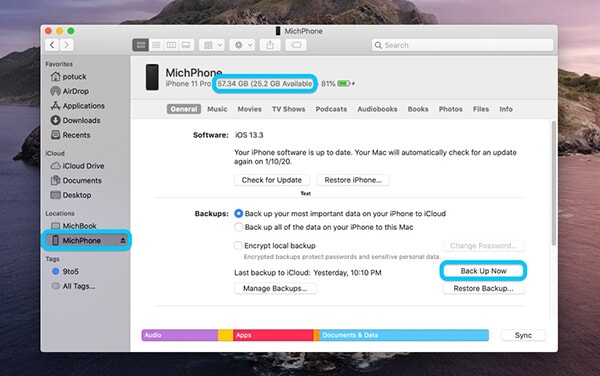
Importante: Você também pode conectar seu iPhone 13 ao sistema Mac sem fio se configurar a sincronização Wi-Fi.
– Para verificar o status, olhe na barra lateral.
Você verá a confirmação sobre o backup do iPhone 13 quando estiver concluído.
– Clique no botão “Ejetar” ao lado do seu iPhone e desconecte-o.
Conclusão
As versões mais recentes do iOS proporcionarão uma ótima experiência no seu iPhone 13. Mas você deve entender a importância do backup de dados e suas várias formas.
Portanto, crie um backup do seu iPhone 13 com os métodos descritos acima. Dessa forma, você não precisa se preocupar com perda de vídeo ou mau funcionamento do software. DrFoneTool-Phone Manager (iOS) lhe dará uma ótima experiência e o ajudará com backup de vídeo.
Além disso, é um dos melhores softwares de transferência de iPhone 13 para computador e ajuda a proteger seu dispositivo com segurança. Então, baixe este aplicativo agora e aproveite seus recursos.
Artigos Mais Recentes